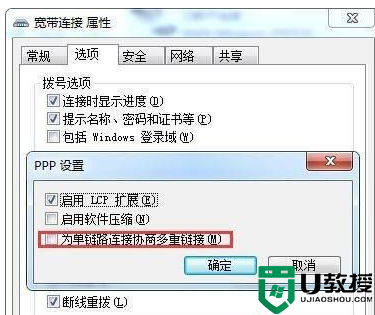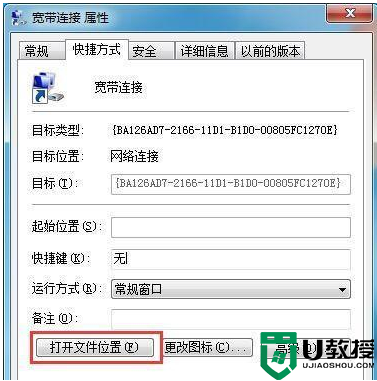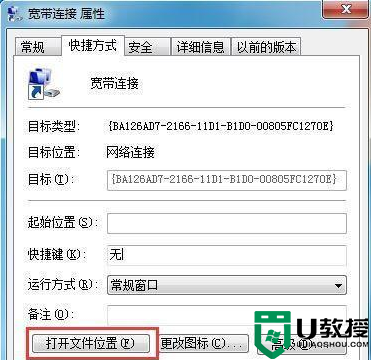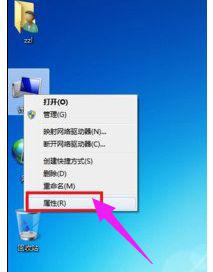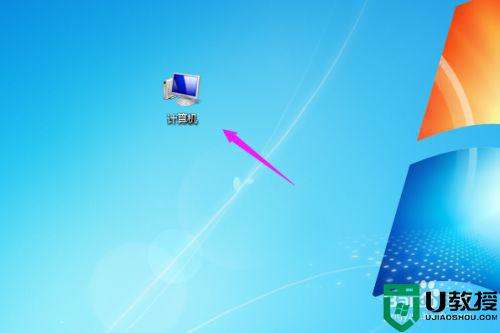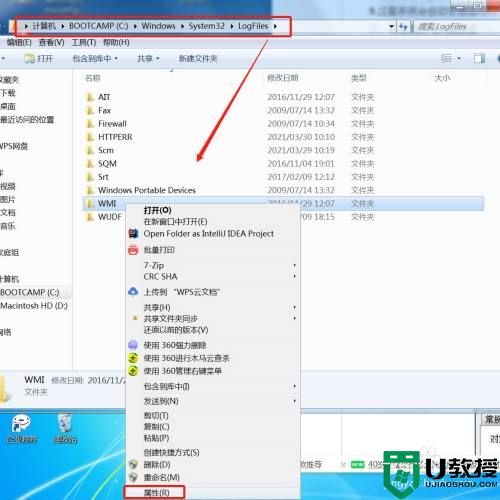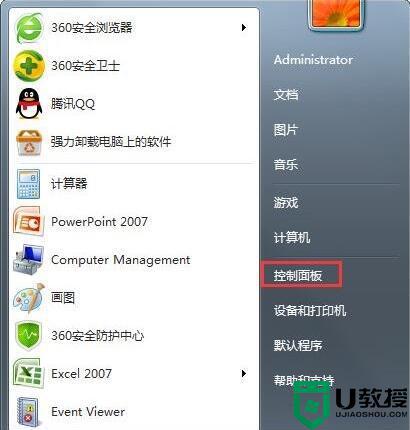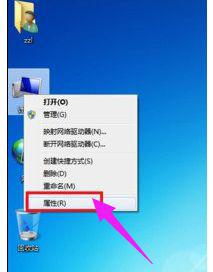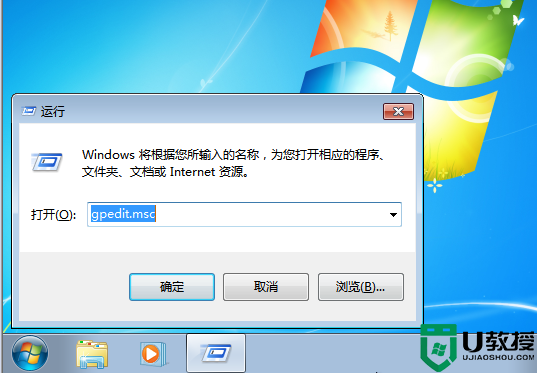Win7连接网络显示错误733怎么办?Win7网络显示错误代码733解决方法
时间:2023-04-01作者:huige
Win7连接网络显示错误733怎么办?在打开电脑进行网络连接时,有用户遇到了网络无法连接的情况,连接过程中出现错误,代码为733。那么这个错题怎么解呢?下面我们来看看下面的操作方法来分享一下。
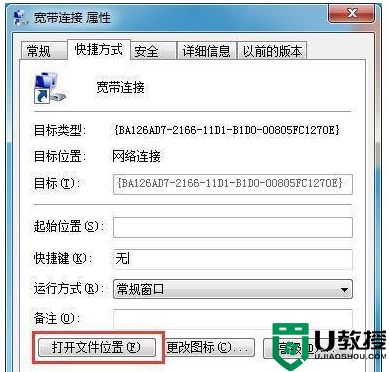
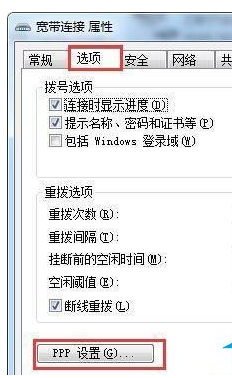
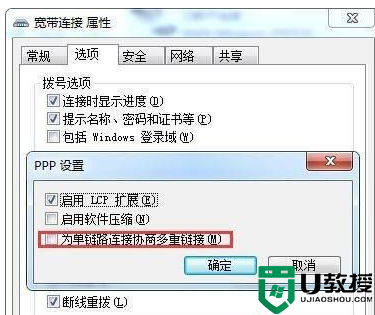
解决办法
1.单击任务栏中的网络徽标将其打开。在弹出的网络连接窗口中,单击底部的“打开网络和共享中心”链接。
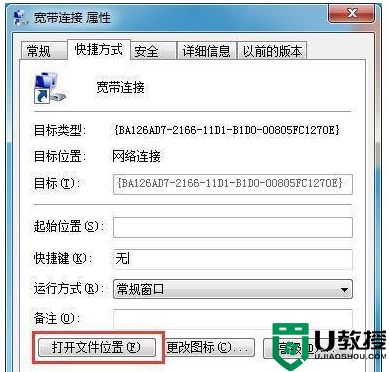
Win7连接网络显示错误733怎么办?Win7
2.单击“开始-控制面板-网络和Internet-网络和共享中心”,然后单击左侧窗口中的“更改适配器设置”。
3.打开网络连接窗口后,直接右键点击用于上网的宽带连接图标,打开属性选项!
4.在打开的宽带连接属性界面中,切换到“选项”选项卡,然后在“选项”中找到并双击“打开PPP设置”按钮。
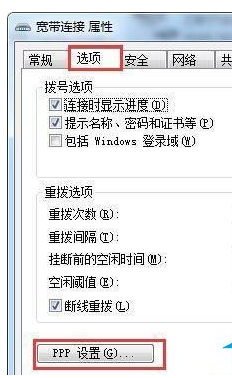
5.这时会弹出一个PPP设置窗口,取消勾选“单链路连接协商多链路”,然后点击确定保存。